Jak používat režim detekce v aplikaci Lupa na iPhone
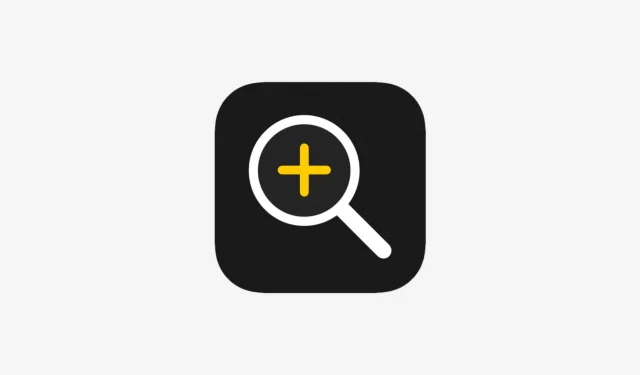
Naučte se používat aplikaci Apple Lupa na iPhonu nebo iPadu, aby detekovala lidi a dveře, aby vám pomohla udržovat fyzickou vzdálenost nebo získat popis věcí kolem vás.
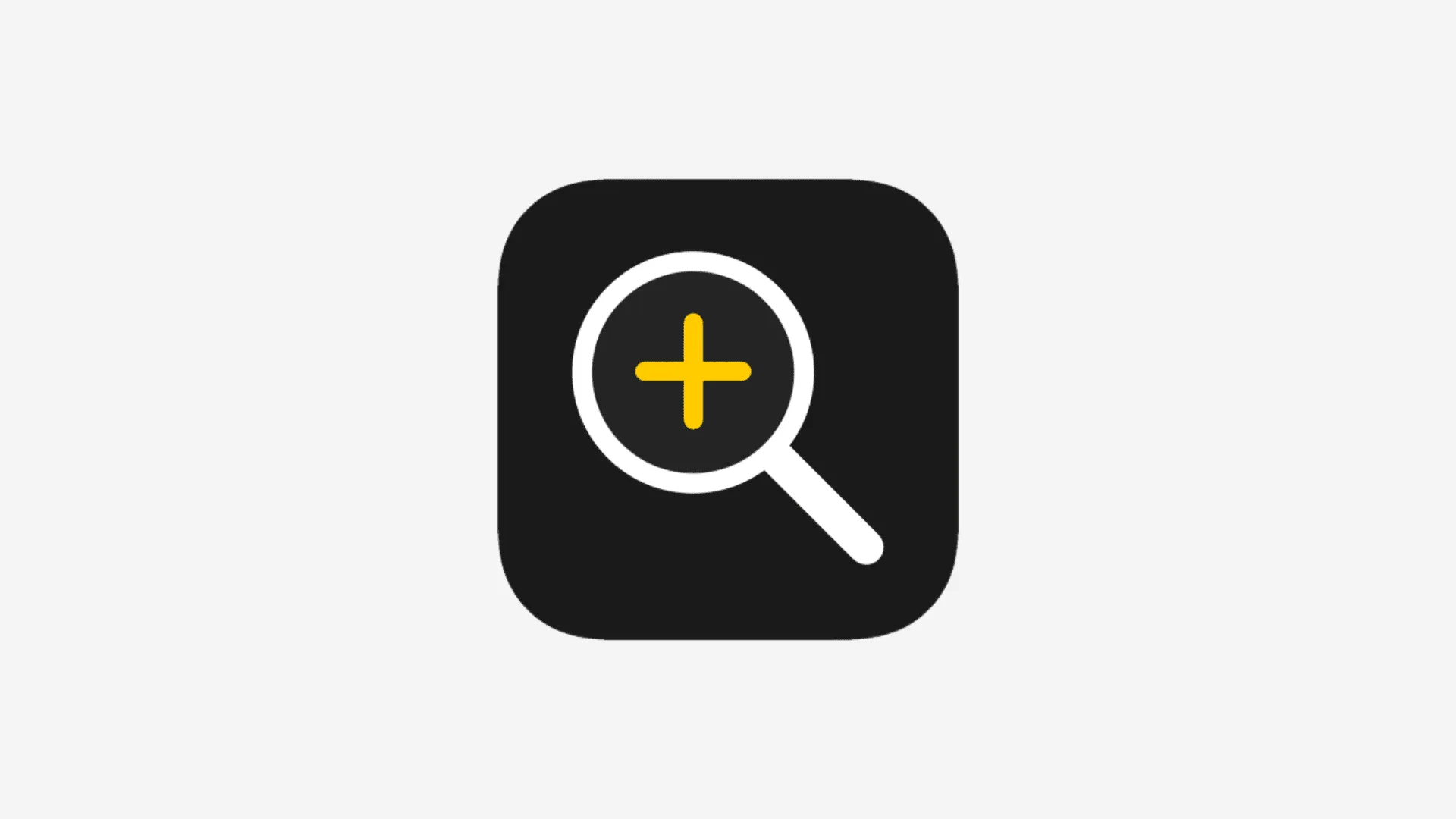
Aplikace Lupa na iPhone je mnohem výkonnější, než si myslíte! Pokud potřebujete pomoc se zobrazením nebo zjišťováním textu a věcí kolem vás, může:
- Přibližte si malé štítky s textem, jako je ten na lahvičkách od léků.
- Detekujte lidi a dveře, abyste si udrželi fyzickou vzdálenost. Může vám také říci, jak otevřít dveře.
- Přečtěte si text na obrazovce.
- Přečtěte si konkrétní text, na který ukazujete.
- Popište věci ve svém okolí.
Než začnete: Aktualizujte svůj iPhone nebo iPad na iOS 17 nebo iPadOS 17 a novější.
Použijte režim detekce
Zde je návod, jak používat režim detekce na iPhone a iPad k detekci lidí, věcí a textu kolem vás.
- Otevřete aplikaci Lupa a potáhněte nahoru po spodním posuvníku přiblížení, dokud neuvidíte všechny ovládací prvky.
- Klepněte na ikonu režimu detekce .
- Zde uvidíte pět tlačítek na levé straně a níže jsme vysvětlili, co dělají.

Nejprve ale musíte vědět, že když jste v jednom z níže popsaných režimů, můžete klepnout na ikonu nastavení shora a upravit jeho možnosti. Můžete například změnit jednotky detekce lidí nebo dveří na metry nebo stopy. Nebo si můžete vybrat preferovaný způsob zpětné vazby ze zvuků, řeči, haptiky nebo zapnout všechny.
Detekujte lidi a dveře kolem sebe
iPhone 12 Pro a všechny novější modely Pro a iPady se senzorem LiDAR dokážou detekovat lidi a dveře kolem vás, abyste si od nich udrželi fyzickou vzdálenost. Je to užitečné pro lidi se slabou viditelností nebo jinými zdravotními problémy, které jim běžně brání vidět jasně na dálku.
Když váš telefon detekuje osobu nebo dveře, bude vás informovat zvukem, haptikou a řečí, která bude s přibližováním stále častější .
Váš iPhone nebo iPad vám také dá vědět, jak daleko jste od dveří, jak je otevřít a další informace, jako je to, co je napsáno na dveřích (třeba číslo domu).
Zde je návod, jak používat aplikaci Lupa na iPhonu a iPadu k detekci osob a dveří:
- Otevřete Lupu .
- Přejeďte prstem nahoru a klepněte na ikonu Režim detekce .
- Klepnutím na ikonu dvou osob spustíte detekci osob nebo klepnutím na ikonu dveří získáte informace o dveřích. Můžete také klepnout na oba a používat je společně.
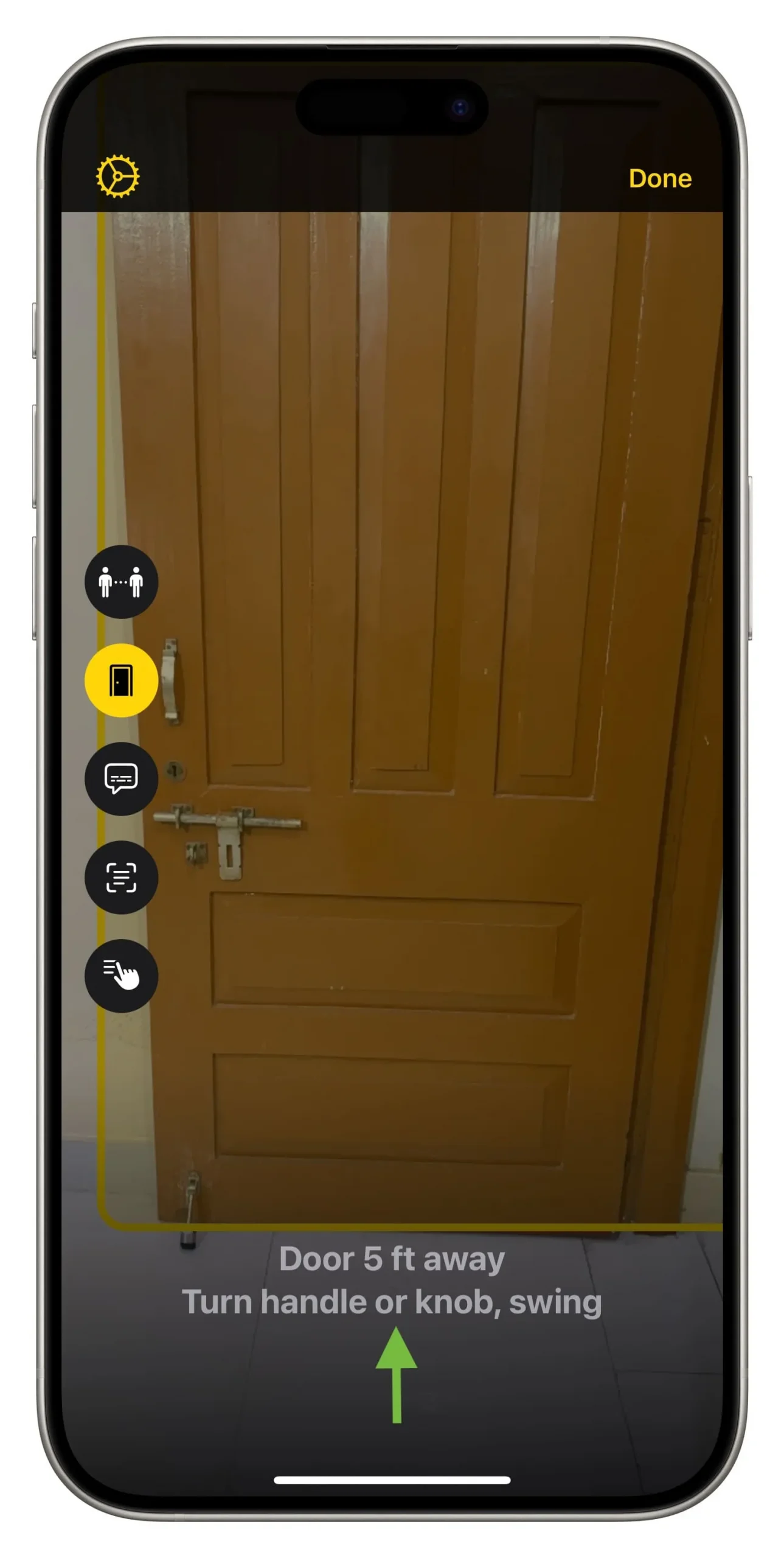
Získejte živé popisy obrázků svého okolí
Svůj iPhone nebo iPad můžete namířit na objekt ve vaší blízkosti a ten vám téměř v reálném čase vysvětlí, co to je.
- Klepněte na ikonu Režim detekce v aplikaci Lupa.
- Klepněte na ikonu Popisy obrázků .
- Nyní namiřte svůj iPhone nebo iPad na objekt, abyste získali živé popisy obrázků.
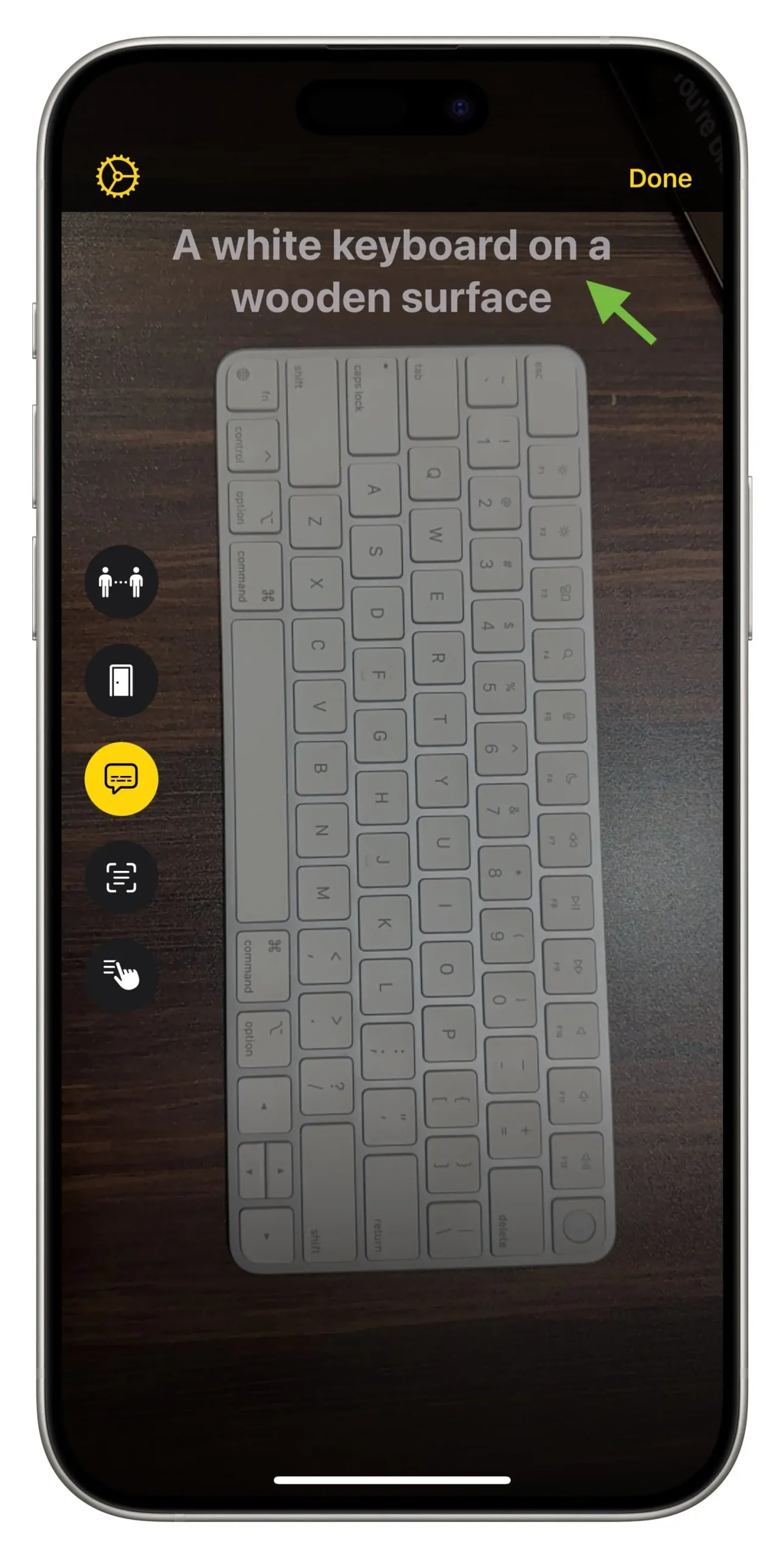
Nechte iPhone detekovat a číst text
S detekcí textu Lupa můžete nasměrovat svůj iPhone na blok textu a on to zobrazí na obrazovce nebo vám ho přečte.
- Otevřete Lupu a klepněte na ikonu Režim detekce .
- Vyberte režim detekce textu .
- Klepněte na ikonu nastavení shora a zvolte Detekce textu . Nyní zapněte možnost Řeč a vraťte se do režimu detekce textu.
- Namiřte svůj iPhone nebo iPad na blok textu a ten vám ho přečte.
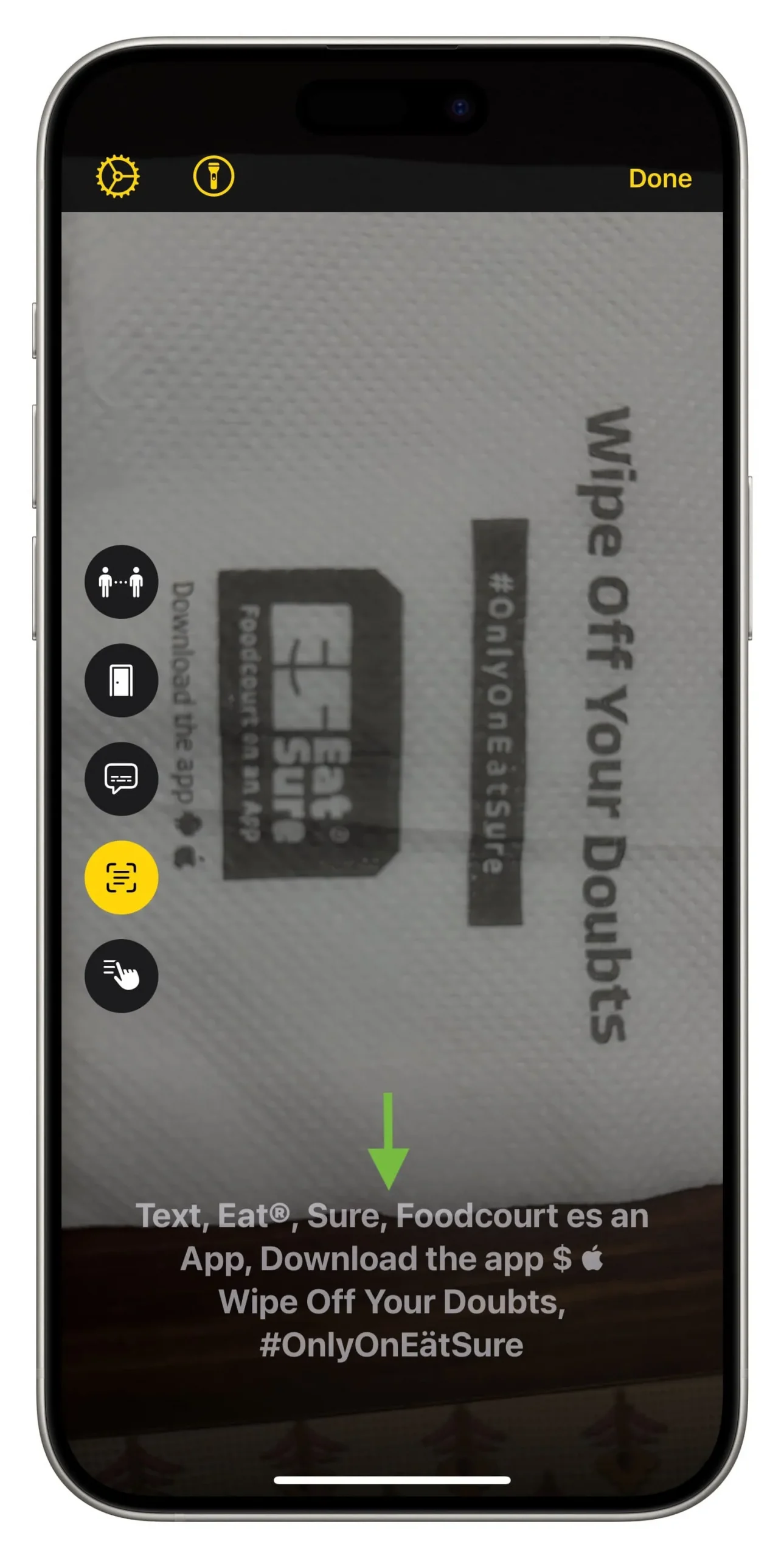
Použijte Point and Speak
Jak je uvedeno výše, váš iPhone nebo iPad k vám může mluvit textem. Ale co když chcete, aby mluvil pouze konkrétní věci?
V takovém případě klepněte na ikonu Ukaž a mluv na svém iPhonu nebo iPadu se senzorem LiDAR a pak jedním prstem ukažte na text, který má vaše zařízení vyslovit. Pokud je například text na knoflíku pračky nebo trouby velmi malý, můžete na něj ukázat a váš iPhone to bude mluvit.
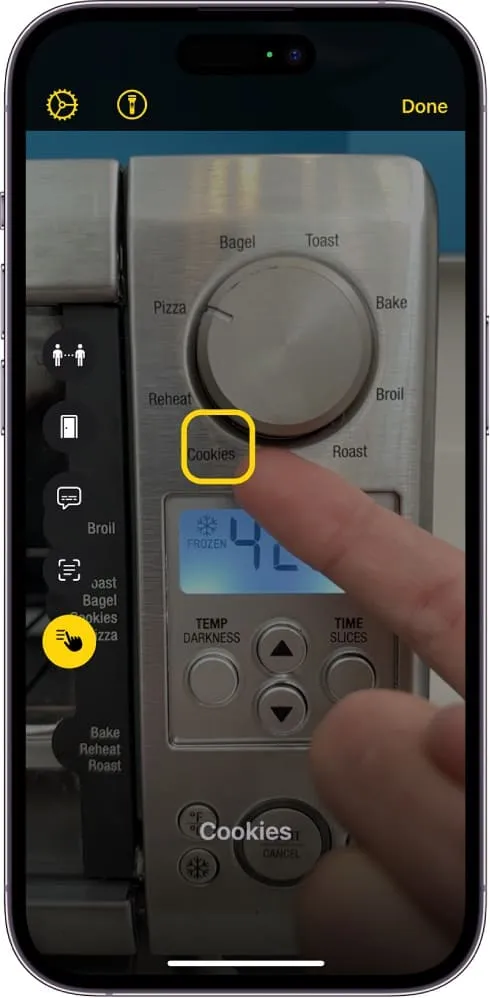
Podívejte se na další: 21 užitečných tipů pro iPhone pro rodiče a starší lidi
Napsat komentář